JPEGを作成するトップ3の方法
デジタル写真からウェブデザインまで、さまざまな目的でJPEG画像を作成することは一般的なタスクです。このガイドでは、JPEGファイルを成功裏に作成するための3つの広く使用されている方法を探ります。初心者であろうと経験豊富なユーザーであろうと、これらの方法は効率的に高品質なJPEG画像を生成するための知識を提供します。それでは、JPEGを作成するためのトップ3の方法を詳しく見ていきましょう。
パート1. なぜJPEGを作成するのか?
JPEG(Joint Photographic Experts Group)は、その汎用性と効率性で知られる広く使用されている画像形式です。圧縮画像形式として、JPEGはさまざまな理由から好まれており、写真家、デザイナー、そして日常ユーザーにとって人気の選択肢となっています。
- 互換性:JPEGを作成する主な理由の一つは、異なるデバイスやソフトウェアプラットフォームで広く互換性があることです。コンピューター、スマートフォン、タブレットで画像を表示する場合でも、JPEGファイルは普遍的にサポートされており、シームレスな共有とアクセシビリティを保証します。
- 圧縮:JPEGはロスの圧縮を採用しており、顕著な画質の損失なくファイルサイズを大幅に削減できます。この圧縮技術は、過度なストレージスペースを消費することなく多数の画像を保存するのに理想的で、ウェブ公開、メール添付ファイル、デジタルアーカイブに最適なJPEGを提供します。
- 品質:圧縮されているにもかかわらず、JPEGは特に高品質設定で保存された場合、印象的な画質を維持します。この圧縮と品質のバランスは、プロの写真撮影からカジュアルなスナップショットまで、幅広いアプリケーションにJPEGを適しており、さまざまなコンテキストで鮮やかで視覚的に魅力的な画像を保証します。
パート2. 高品質の変換でJPEGを作成する方法は?
HitPaw Univd (HitPaw Video Converter) はJPEGファイルを作成する際の最良の選択肢として際立っています。HitPawビデオコンバーターは、機能性、セキュリティ、安定性を提供することで、ユーザーにシームレスな変換体験を提供します。シンプルなデザインとユーザーフレンドリーなインターフェイスにより、あらゆるスキルレベルのユーザーに簡単にアクセスできます。
HitPawビデオコンバーターを選ぶ理由
- YouTube To AVIなど、1000を超える広く使用されているプラットフォームからファイルをダウンロードし、品質の損失なく提供します。
- ユーザーが必要なコンテンツにアクセスできるように、迅速に全チャンネルおよびプレイリストをダウンロードします。
- すべての一般的なフォーマットをサポートし、PNGに変換するか、他のフォーマットにPNGを変換します。
- ビデオおよびオーディオコンテンツを洗練させ、マルチメディア体験を豊かにする追加編集機能を組み込んでいます。
- iTunes Music、Apple Music、Spotify、Deezer Musicを含む変換機能を拡張します。
- WindowsとMacの両方で利用可能です。
TIFFへのJPEG変換手順
ステップ1. まず、ソフトウェアを起動し、ツールボックスをクリックしてからイメージコンバーターを選択します。

ステップ2. 次に、HitPawビデオコンバーターのメインインターフェースにJPEGファイルをアップロードします。複数の画像を同時にインポートできます。

ステップ3. この段階で、「変換先」アイコンをクリックし、希望する画像形式を選択する必要があります。JPEGをTIFFに変換したい場合は、TIFFを選択する必要があります。

ステップ4. すべてのパラメータを調整した後、「すべて変換」アイコンをクリックして、JPEGをTIFFに変換する作業を開始します。写真の変換が完了すると、「変換済み」タブで変換されたTIFF写真にアクセスできます。

パート3. 画像編集ソフトウェアを利用して迅速にJPEGを作成する方法
イントロを作成し、これら2つのツールを写真とともに紹介し、3つの長所と短所をリストアップしてください。
1. Adobe Photoshop

Adobe Photoshopは、プロフェッショナルや愛好家に広く利用されている強力で多機能な画像編集ソフトウェアです。多岐にわたるツールと機能を備えており、ユーザーは画像を正確かつ創造的に作成、編集、操作できます。その長所には比類のない機能性、さまざまなファイル形式の広範なサポート、他のAdobe製品とのシームレスな統合が含まれます。しかし、短所には初心者にとっての急な学習曲線、高いサブスクリプションコスト、リソース集約型のシステム要件があります。
長所
- 画像編集と操作のための広範な機能。
- 多種多様なファイル形式をサポート。
- 他のAdobe Creative Cloudアプリケーションとのシームレスな統合。
短所
- 初心者にとっての急な学習曲線。
- 高いサブスクリプションコスト。
- リソース集約型のシステム要件。
2. GIMP

GIMP、またはGNUイメージ操作プログラムは、Adobe Photoshopの無料でオープンソースの代替品です。画像編集、修正、合成のための包括的なツールセットを提供し、費用をかけずに強力な編集機能を求めるユーザーに人気の選択肢です。その長所には無料で利用可能、広範なプラグインサポート、クロスプラットフォーム互換性があります。しかし、短所にはPhotoshopに比べて洗練されていないユーザーインターフェース、高度な機能が少ない、商用ソフトウェアに比べてサポートが限られている点があります。
長所
- 無料でオープンソース。
- 機能追加のための広範なプラグインサポート。
- クロスプラットフォーム互換性(Windows、macOS、Linuxで利用可能)。
短所
- 商用ソフトウェアに比べて洗練されていないユーザーインターフェイス。
- Adobe Photoshopに比べて高度な機能が少ない。
- 商用ソフトウェアに比べてサポートが限られている。
パート4. 安全にJPEGを作成する方法-コマンドラインツールを使用する
1. ImageMagick

ImageMagickは、ビットマップ画像を作成、編集、合成、または変換するための強力なコマンドラインツールです。これは広範囲の画像形式をサポートする無料のオープンソースソフトウェアです。その長所にはその汎用性、バッチ処理機能、広範なドキュメントがあります。しかし、短所には初心者にとっての急な学習曲線、他の画像編集ソフトウェアに比べて限られたグラフィカルインターフェイス、複雑な画像操作を扱う際の潜在的な複雑さがあります。
長所
- 画像編集、合成、変換のための多目的ツール。
- 広範囲の画像形式をサポート。
- 効率のためのバッチ処理機能。
短所
- 特に初心者にとっての急な学習曲線。
- 他の画像編集ソフトウェアに比べて限られたグラフィカルインターフェイス。
- 複雑な画像操作を扱う際の潜在的な複雑さ。
2. FFmpeg

FFmpegは、マルチメディアデータを扱うためのライブラリとツールのコレクションを含む強力なマルチメディアフレームワークです。主にトランスコーディング、エンコード、デコード、マルチプレクシング、デマルチプレクシングのオーディオおよびビデオファイルに使用されます。その長所には広範な機能、クロスプラットフォーム互換性、活発なコミュニティサポートがあります。しかし、短所には一部のユーザーにとって威圧感のあるコマンドラインインターフェイス、特定の操作のための複雑な構文、特定の形式やコーデックでの潜在的な安定性の問題があります。
長所
- マルチメディアデータを扱うための広範な機能。
- クロスプラットフォーム互換性(Windows、macOS、Linuxで利用可能)。
- 活発なコミュニティサポートと頻繁なアップデート。
短所
- 一部のユーザーにとって威圧感のあるコマンドラインインターフェイス。
- 特定の操作のための複雑な構文。
- 特定の形式やコーデックでの潜在的な安定性の問題。
最後に
結論として、Adobe Photoshop、GIMP、ImageMagick、FFmpegなどのソフトウェアを使用して、JPEG画像を効率的に作成することができます。それぞれの方法には長所と短所がありますが、HitPawビデオコンバーターはユーザーフレンドリーなインターフェイスと多機能を備えた代替アプローチを提供します。









 HitPaw Video Enhancer
HitPaw Video Enhancer HitPaw Edimakor
HitPaw Edimakor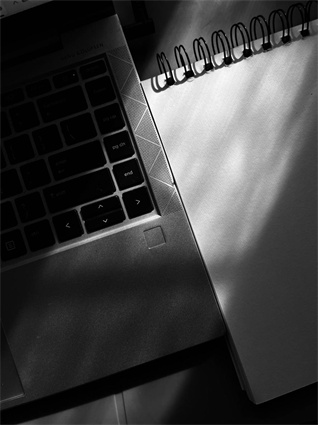


この記事をシェアする:
「評価」をお選びください:
松井祐介
編集長
フリーランスとして5年以上働いています。新しいことや最新の知識を見つけたときは、いつも感動します。人生は無限だと思いますが、私はその無限を知りません。
すべての記事を表示コメントを書く
製品また記事に関するコメントを書きましょう。